ここでは代表的なネット銀行を取り上げて、口座開設の申し込みから残高照会、振込、入出金、登録情報変更までを簡単に説明していきます。銀行によって細かい手順は異なりますが、いずれの銀行でもほぼすべての手続きがパソコンやスマホ上で操作が完結します。
ネット銀行に口座を開設する
すぐに開設するならスマホは必須
ネット銀行の口座開設はパソコンやスマホなどを操作し、すべての手続きをネットで行うので、従来の銀行と違ってすぐに口座が開設できるのが特徴です。
口座開設に必須の本人確認ですが、ネット銀行ではスマホのアプリを利用します。そのため、口座を開設する銀行のアプリは事前にダウンロードし、マイナンバーカードなどの本人確認書類を用意しておきましょう。
もし、アプリを使わない場合は、口座開設までに非常に時間がかかるので注意が必要です。なお、ここでは楽天銀行を例に説明していきます。
パソコンやスマホから口座開設を申し込む
❶口座開設を申し込む
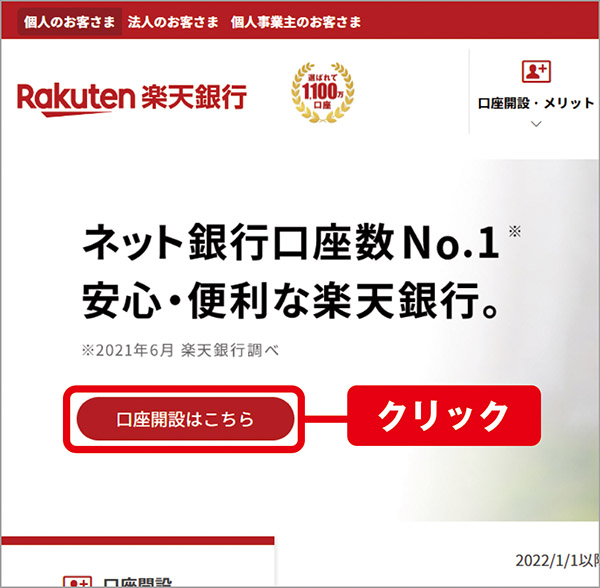
楽天銀行のウェブサイトにアクセスし、「口座開設はこちら」をクリックする。画面の案内に従って進めていく。
❷個人情報を入力する
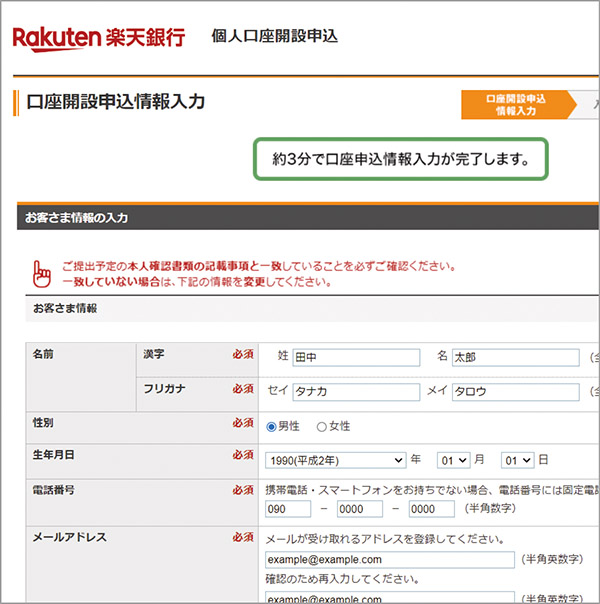
進めていくと個人情報の入力画面になる。ここでは自分の名前や住所などの個人情報を入力する。
❸キャッシュカードの種類を選択
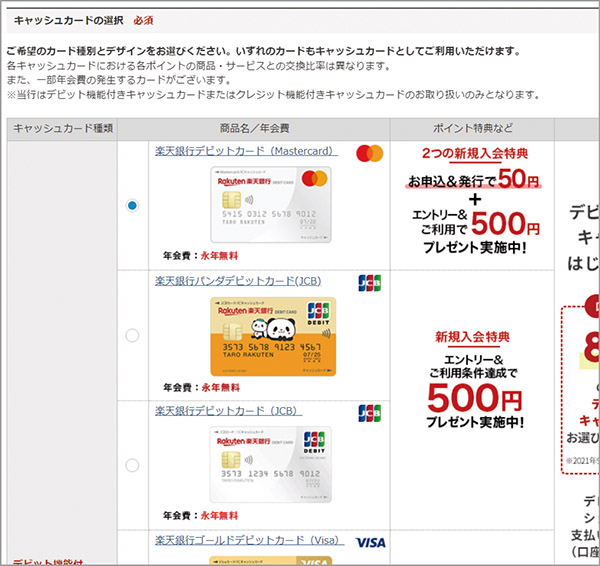
次にキャッシュカードの種類を選択する。デビットカードやクレジットカード機能が付いたものもあるので、用途に応じて選択しよう。
❹本人確認方法を選択
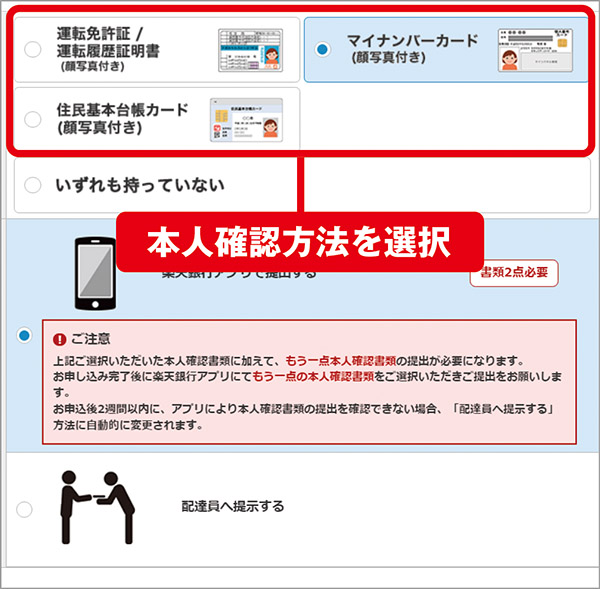
最後にスマホで本人確認するときに使う本人確認書類を選択する。あとは画面の案内に従って進めると申し込みが完了する。
「楽天銀行」アプリで本人確認する
❶届いたメールを確認
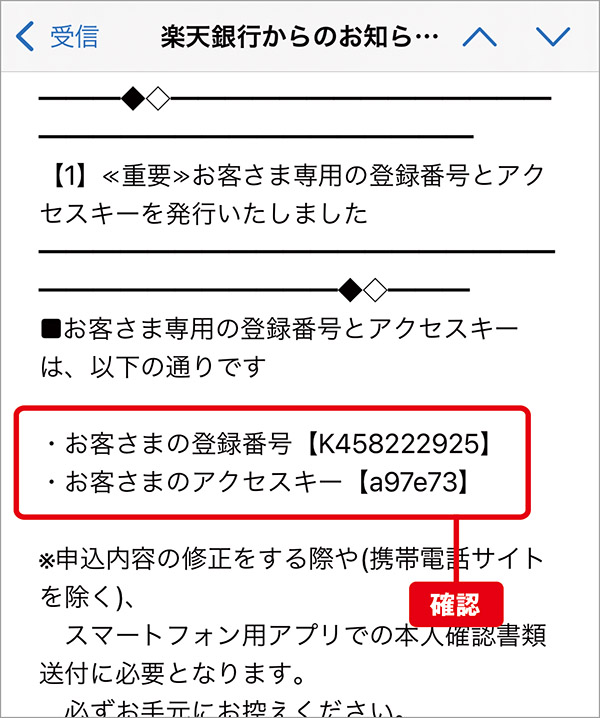
申し込みが完了すると、登録したメールアドレス宛に完了メールが届く。この中に記載されている登録番号とアクセスキーを確認しよう。
❷書類の提出を始める
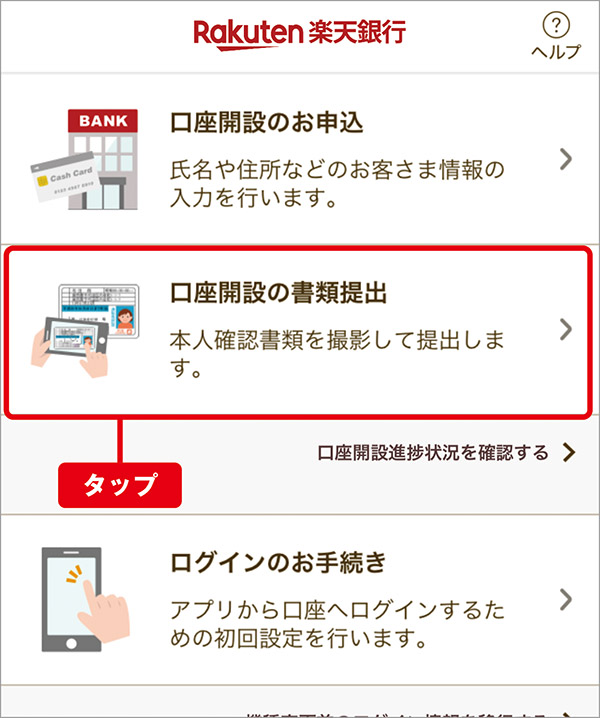
「楽天銀行」アプリをインストールして起動し、「口座開設の書類提出」をタップする。
❸登録番号とアクセスキーを入力
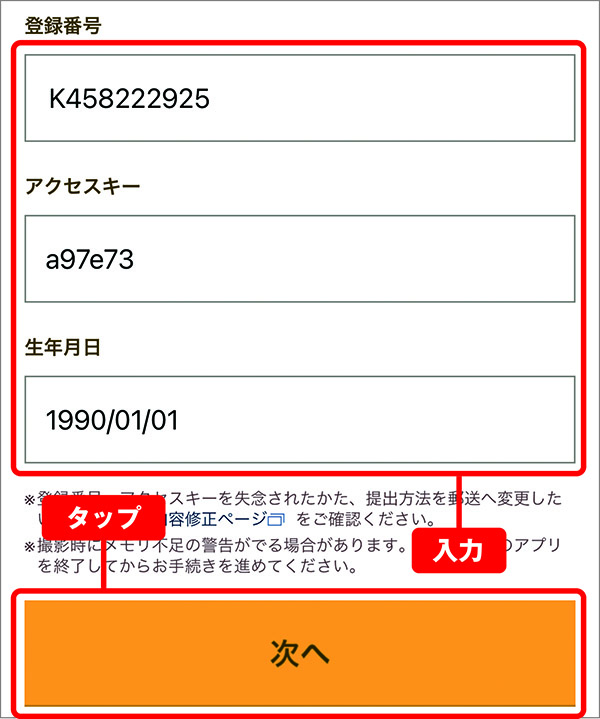
メールに記載されていた登録番号とアクセスキーを入力。登録した生年月日を入力したら「次へ」をタップする。
❹本人確認書類をアップロード
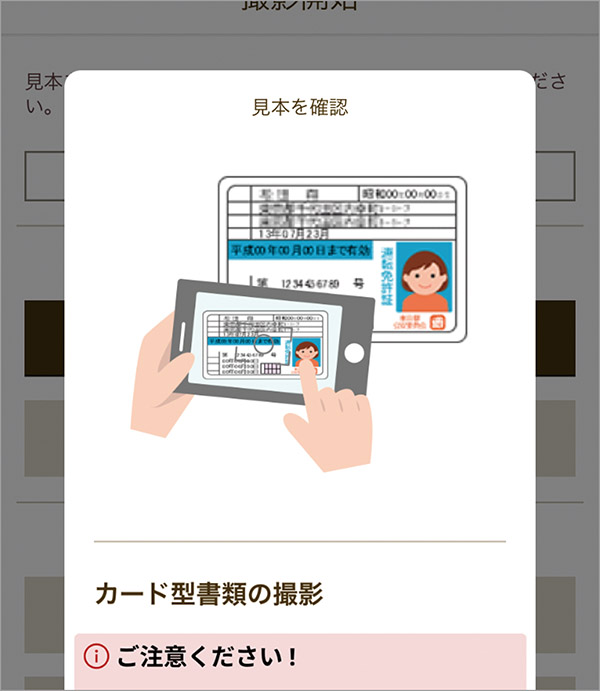
本人確認書類を用意し、表示された案内に従って撮影する。アップロードした内容に問題がなければ、後日キャッシュカードや初期設定ガイドが到着する。
残高照会・取引履歴を参照する
いつでも残高や取引履歴を確認できる
ネット銀行の大きな特徴は、どんな時間でもパソコンやスマホから残高や取引履歴を確認できる点にあります。いずれの手続きも、自分の口座にログインすれば確認できるので、操作に迷うことはないでしょう。
取引履歴を出力したい場合は、パソコンで取引履歴を開いて期間を指定すると、PDFかCSV形式で出力できます。
外出先などで使う場合、第三者に残高などの情報を見られるおそれがあります。大切な個人情報なので、人の目がある場所で使うときは残高を非表示にしておいたほうがいいでしょう。
スマホのアプリで残高や取引履歴を確認する
❶残高を確認する
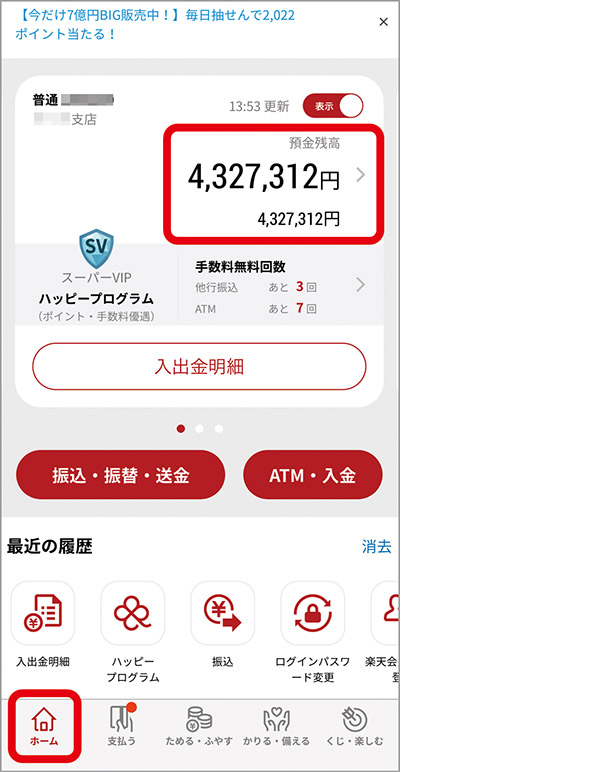
「楽天銀行」アプリにログインすると「ホーム」タブが表示され、現在の残高を確認できる。別の画面を表示した場合は、「ホーム」タブをタップすれば残高の画面に戻れる。
❷残高は非表示にできる
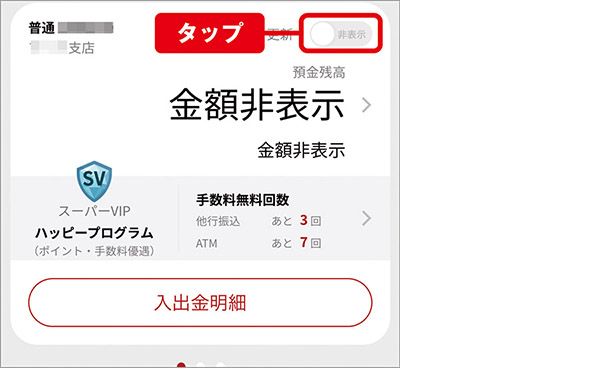
残高の上部にある「表示」をタップすると、スイッチがオフになって残高が非表示になる。第三者の目がある場所で使う場合は非表示にしておくのがおすすめだ。
❸取引履歴を確認する
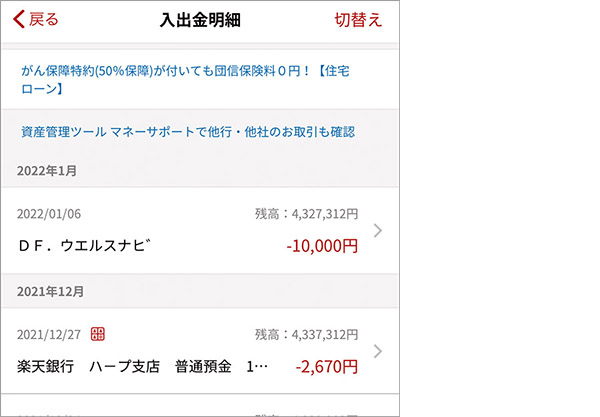
残高の下部にある「入出金明細」をタップすると、取引履歴が一覧で表示される。
❹取引の詳細を確認する
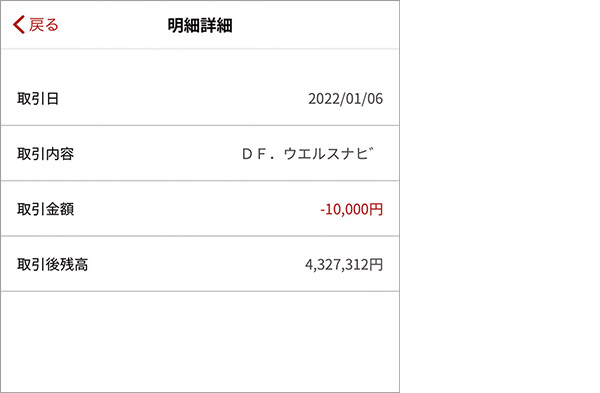
取引履歴で取引をタップすると、取引の詳細が表示される。左上の「戻る」をタップすると、取引履歴画面に戻る。
パソコンで残高や取引履歴を確認する
❶残高を確認する
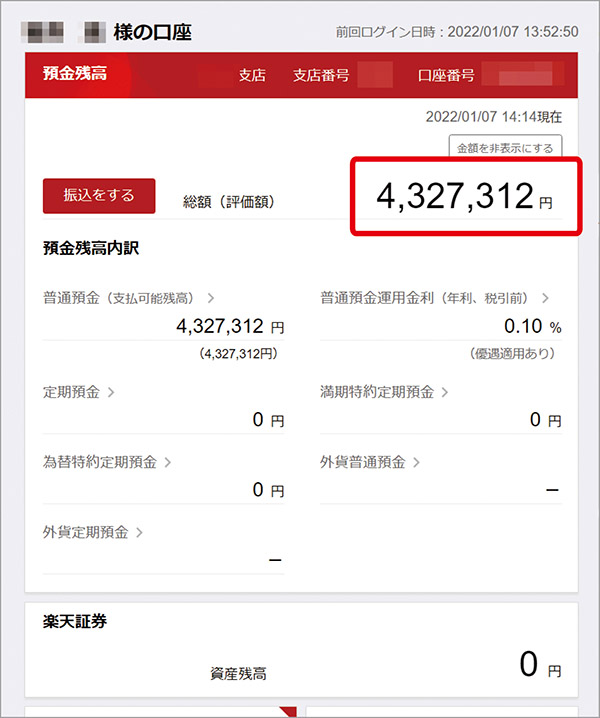
パソコンのブラウザーで楽天銀行にログインすると、自分の口座情報とともに残高が表示される。
❷残高は非表示にできる
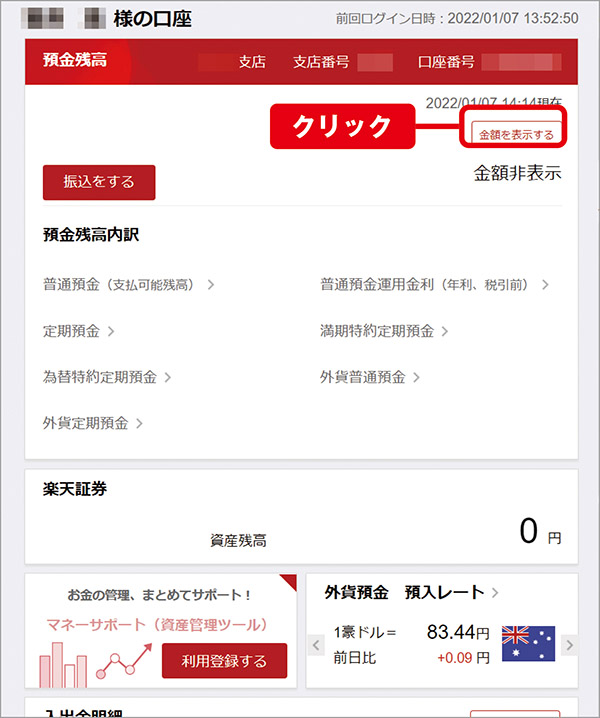
残高を非表示にしたいときは、「残高を非表示にする」をクリックする。再度クリックすると残高表示が元に戻る。
❸取引履歴を確認する
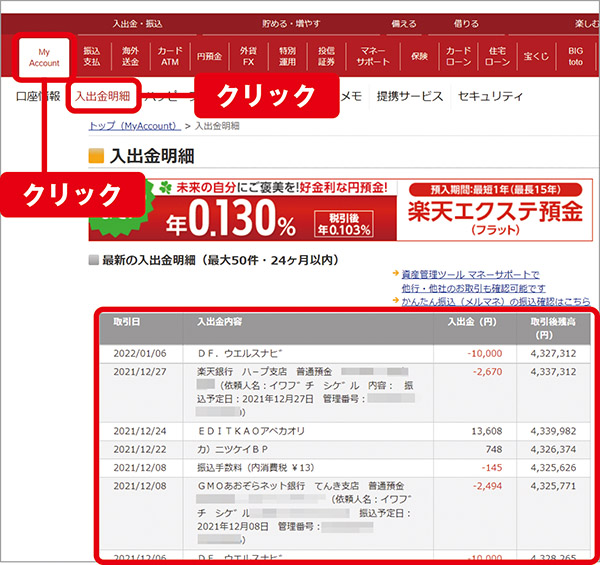
画面上部にある「My Account」タブ→「入出金明細」の順にクリックすると、取引履歴が一覧で表示される。
❹取引履歴をダウンロードする
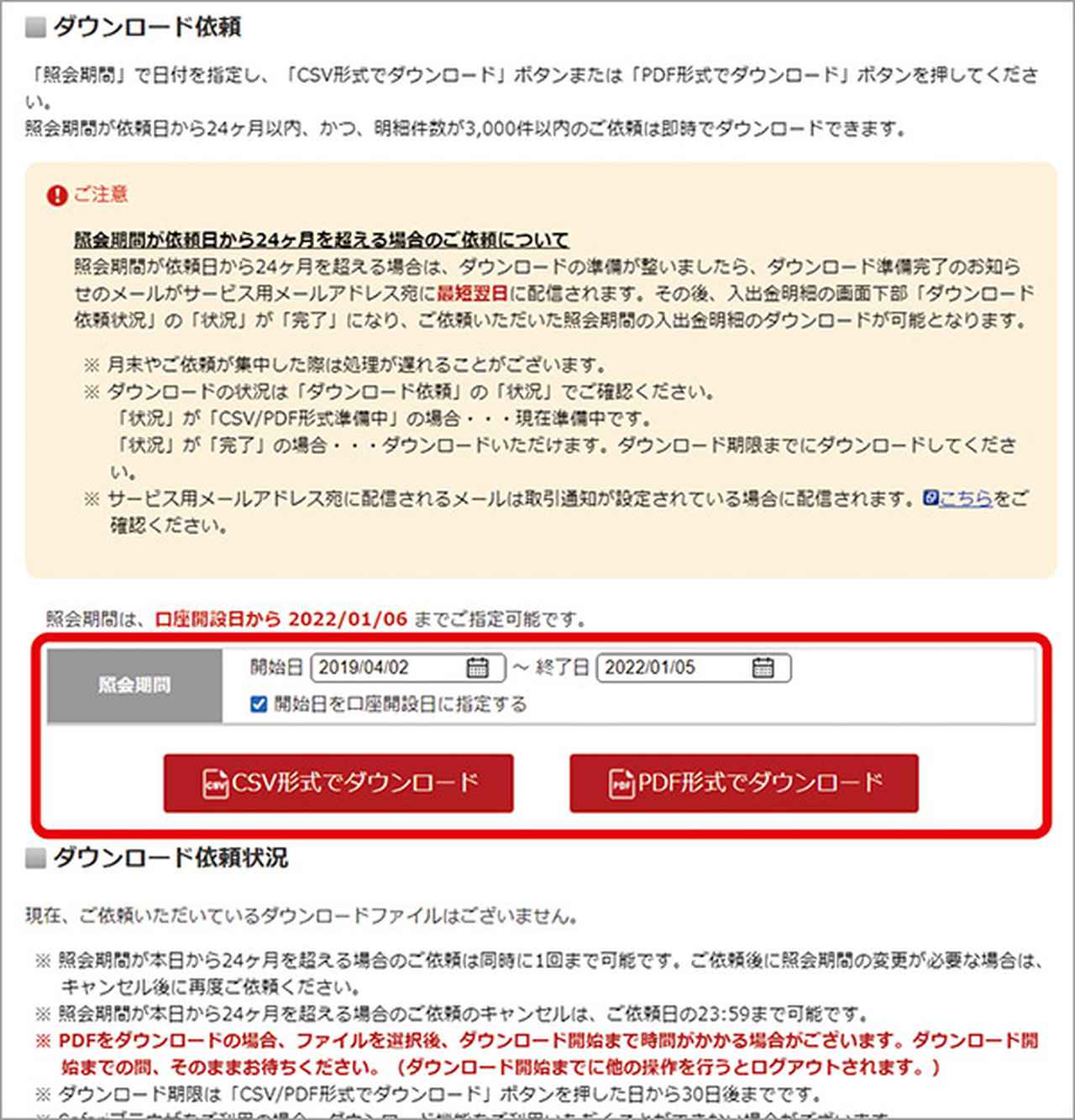
取引履歴の下に移動すると、取引履歴のダウンロードが可能だ。照会期間を指定し、出力したいファイル形式のボタンをクリックすれば、取引履歴がダウンロードされる。
振込・振替を行う
ATMよりも手数料がお得になる
ネット銀行は振込などで発生する手数料が大手銀行よりも安く、よりお得に利用できるのが大きな特徴です。
ネット銀行でお金を振込するには、ATMかインターネットバンキングを使いますが、ATMの振込手数料はインターネットバンキングよりも高く設定されています。つまり、手数料を節約するには、インターネットバンキングを使ったほうがいいでしょう。
インターネットバンキングなら、わざわざ出かけなくても振込や振替ができますので、使い方を覚えておくのがおすすめです。
スマホのアプリで振込・振替する
❶振込・振替を始める
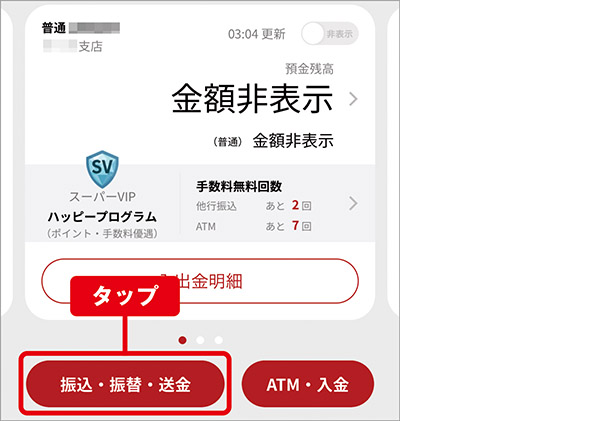
「楽天銀行」アプリを開き、残高の下部にある「振込・振替・送金」をタップする。
❷銀行と支店を指定する
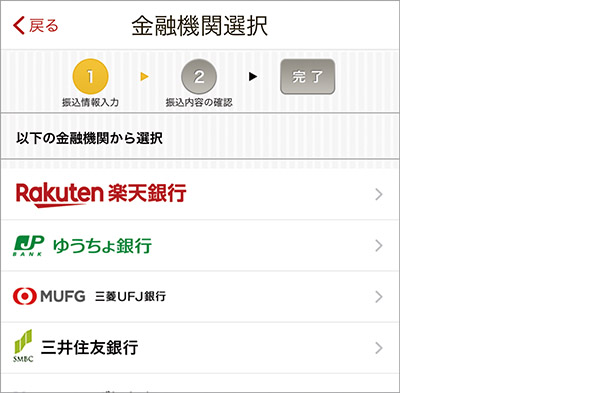
画面の案内に従って進めると金融機関の選択画面になるので、振込先の銀行をタップ。次の画面で振り込む店舗を指定する。
❸相手口座と金額を指定する
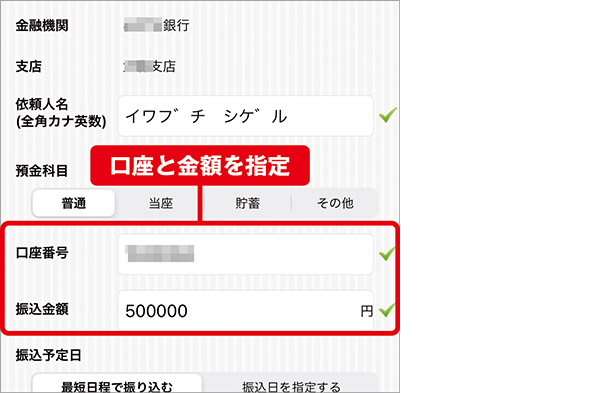
振込先の指定が表示されたら、相手の口座番号と振込金額を指定する。なお、この画面で依頼人名の変更も可能だ。
❹振込・振替を実行する
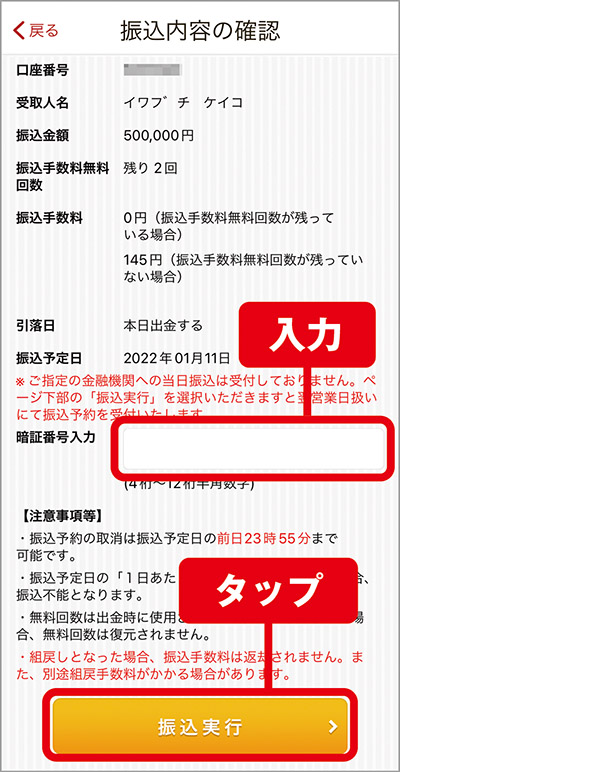
振込先の指定が終わると最終確認が表示される。内容に問題がなければ、暗証番号を入力して振込を実行しよう。結果が表示され、振込・振替は完了となる。
パソコンで振込・振替する
❶振込・振替を始める
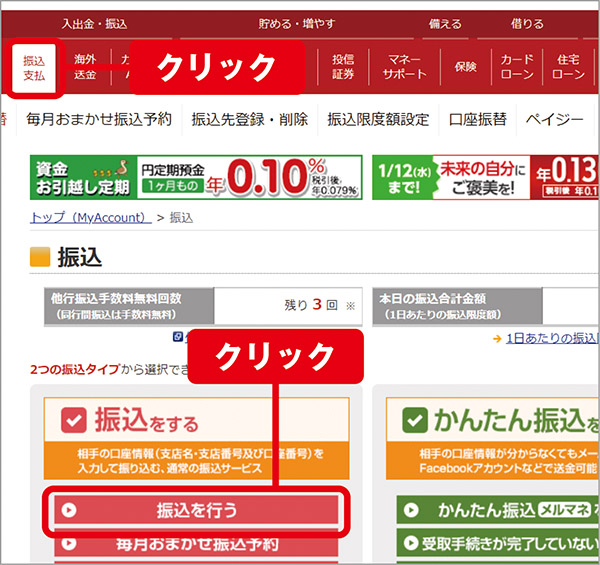
パソコンのブラウザーで楽天銀行にログインし、「振込支払」をクリック。振込画面が表示されるので「振込を行う」をクリックする。
❷銀行を指定する
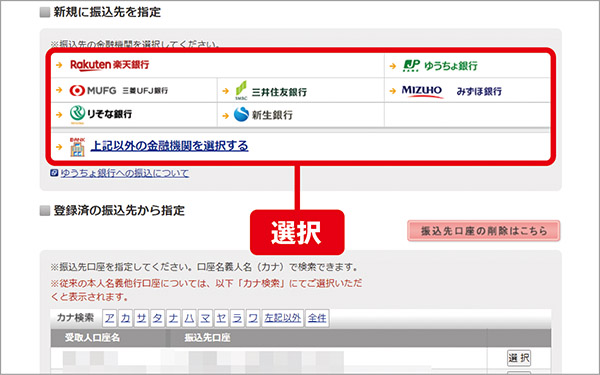
金融機関の選択画面になるので、振込先の銀行をクリックする。なお、振込先として登録してある口座は、画面下部から選択してすぐに振込することができる。
❸支店を指定する
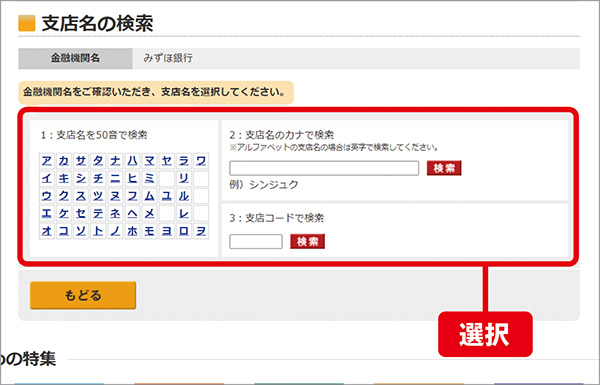
支店名の検索画面になるので、店舗名を指定する。
❹相手口座と金額を指定する
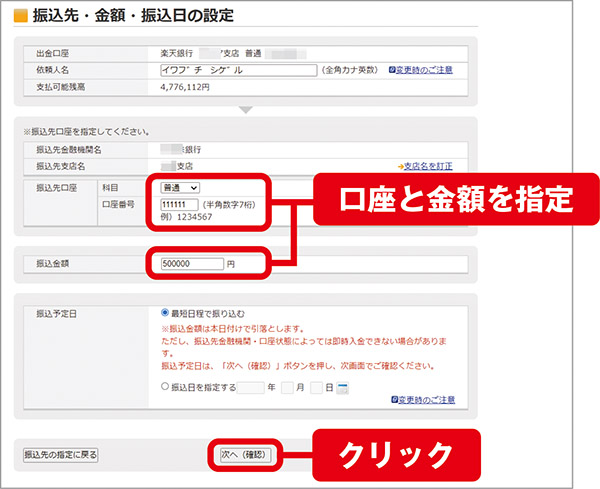
振込先の口座種類や口座番号、振込金額を指定する。必要に応じて依頼人名も変更しよう。指定できたら「次へ」をクリックする。
❺振込を実行する
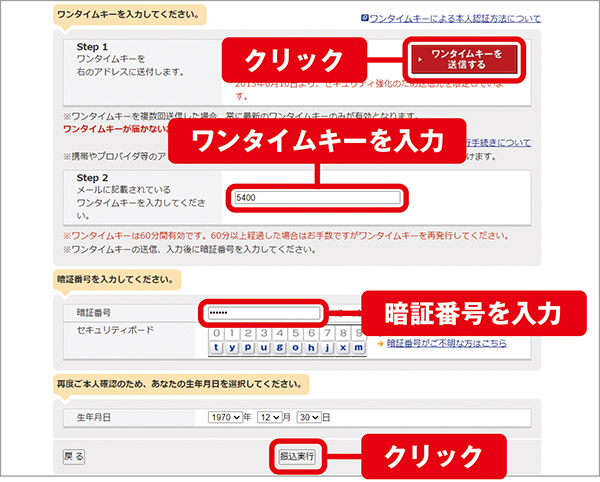
振込内容を確認したら、画面下部にある「ワンタイムキーを送信する」をクリック。届いたメールに記載されているワンタイムキーを入力する。あとは暗証番号を入力し、「振込実行」をクリックする。
❻振込結果を確認する
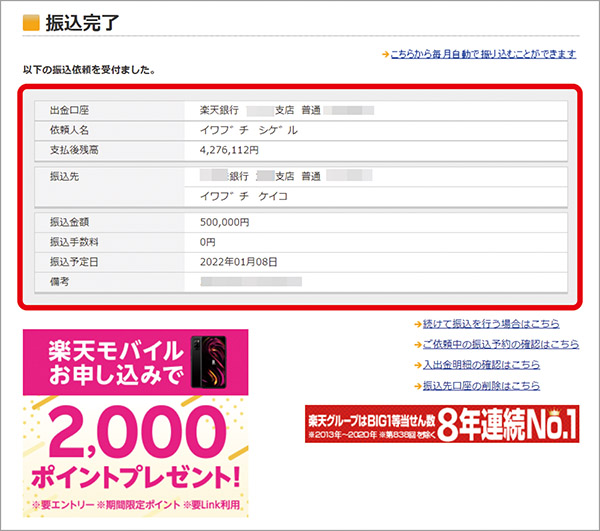
これで振込が実行され、振込・振替結果が表示される。
ATMで入金・出金する
いつでもコンビニATMなどが使える
「ネット銀行は実店舗がないから、急に現金が必要になったときに引き出せなくて困るのでは?」と不安に感じる人がいるかもしれません。しかし、そのような不安は不要です。
ネット銀行はコンビニなどに設置された提携ATMがいつでも利用でき、引出・振込・残高照会の取引が可能です。
注意したいのは、利用できるのは提携ATMだけという点です。つまり、すべてのコンビニで利用できるとは限らないので、利用している銀行が使えるATMをあらかじめ確認しておいたほうがいいでしょう。
ATMで入金・出金する
❶取引を選択する
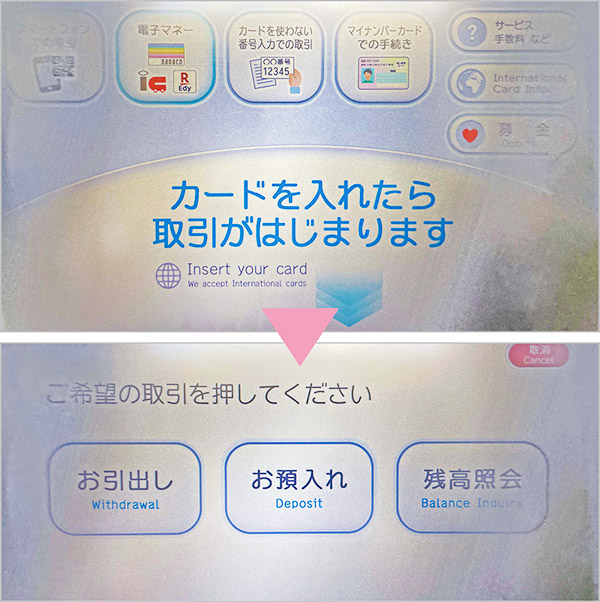
ATMの操作は従来の銀行ATMと変わらない。キャッシュカードを挿入したら、利用する取引をタッチする。なお、ATMによっては利用できない取引が表示されることがある。タッチしてもその取引はできないので注意しよう。
❷暗証番号を入力する
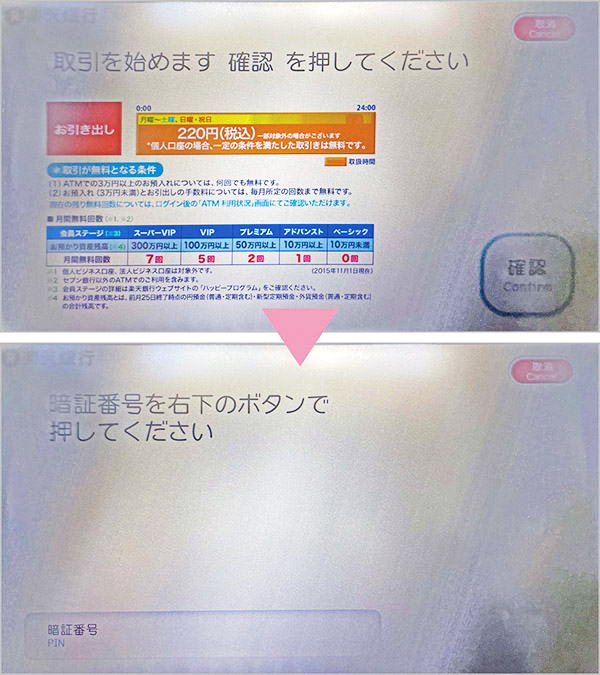
手数料に関する案内を確認し、次の画面で暗証番号を入力する。あとは画面の案内に従って操作すればいい。
■各ネット銀行の提携ATM
| 銀行名 | 提携ATM |
|---|---|
| SBJ 銀行 |
セブン銀行/イオン銀行/E-net/ゆうちょ銀行/みずほ銀行 |
| 楽天 銀行 |
セブン銀行/イオン銀行/PatSat/E-net/ローソンATM/三菱UFJ銀行/みずほ銀行/ゆうちょ銀行/ビューアルッテ(引出・残高照会のみ) |
| イオン 銀行 |
イオン銀行/E-net/ローソンATM/三菱UFJ銀行/みずほ銀行/ゆうちょ銀行/労働金庫/その他500以上 |
| セブン 銀行 |
セブン銀行 |
| auじぶん 銀行 |
セブン銀行/E-net/ローソンATM/三菱UFJ銀行/ゆうちょ銀行 |
| 住信SBIネット 銀行 |
セブン銀行/ローソンATM/ゆうちょ銀行/イオン銀行/E-net/ビューアルッテ |
| ソニー 銀行 |
セブン銀行/イオン銀行/E-net/ローソンATM/ゆうちょ銀行/三菱UFJ銀行/三井住友銀行 |
| ローソン 銀行 |
ローソンATM |
| PayPay 銀行 |
セブン銀行/イオン銀行/ローソンATM/E-net/ゆうちょ銀行/三井住友銀行 |
| 東京スター 銀行 |
東京スター銀行/ゆうちょ銀行/セブン銀行/MICS提携ATM |
| 新生 銀行 |
セブン銀行/E-net/ローソンATM/イオン銀行/PatSat/ビューアルッテ/ゆうちょ銀行/全都市銀行/三菱UFJ信託銀行/三井住友信託銀行/商工中金 |
住所などの登録情報を変更する
登録情報画面で情報を変更する
住所や電話番号などに変更が生じた場合、速やかに手続きが必要です。ネット銀行では、このような手続きはすべてネットを通じて行うことができます。
銀行によって名称が異なりますが、「登録情報」や「アカウント情報」などと記載された画面を開いて変更します。住所や電話番号だけでなく、ログインのためのパスワードや、お金を下ろすときに使う暗証番号などの変更も可能です。
銀行によっては定期的に変更をするように連絡が来ますので、これらの変更方法も覚えておいたほうがいいでしょう。
スマホのアプリで登録情報を変更する
❶登録情報の変更画面を表示する
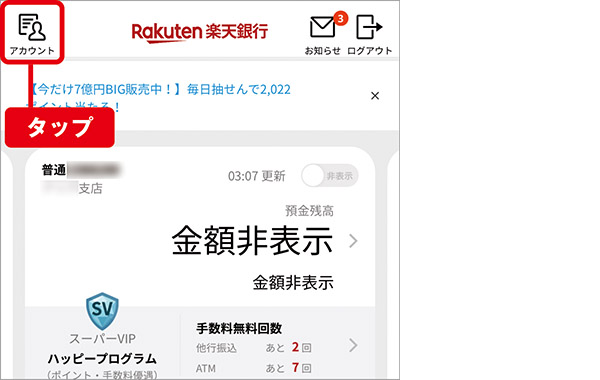
「楽天銀行」アプリを開いたら、画面左上にある「アカウント」をタップする。
❷変更する情報を選択する
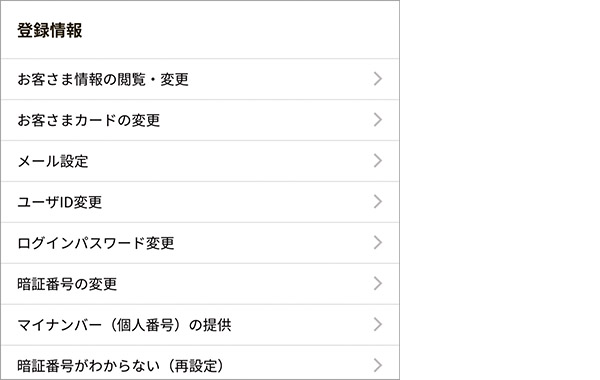
変更できる情報が表示されるので、変更する項目をタップする。あとは画面の案内に従って操作する。
パソコンで登録情報を変更する
❶登録情報の変更画面を表示する
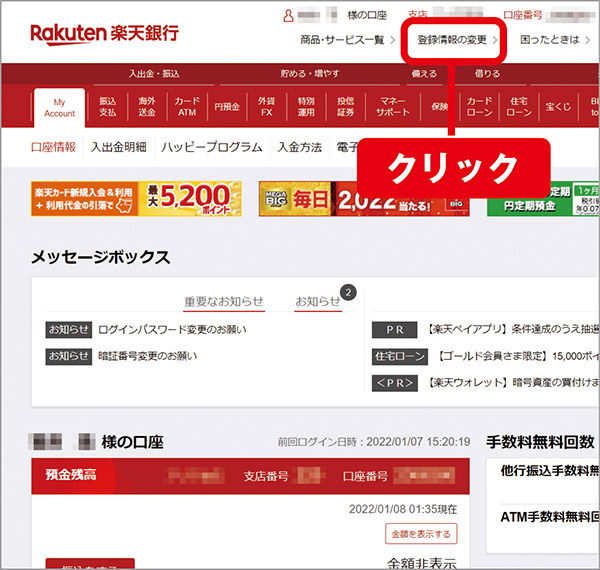
パソコンのブラウザーで楽天銀行にログインし、画面右上の「登録情報の変更」をクリックする。
❷変更する情報を選択する
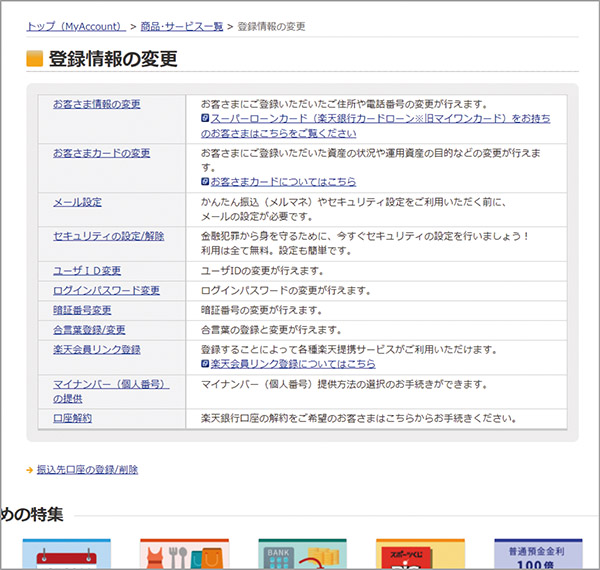
登録情報の変更画面が表示される。変更する項目をクリックし、画面の案内に従って操作すればいい。
◆この記事は2022年3月12日発行の「絶対得する!ネット銀行の賢い選び方&使い方」(マキノ出版)から掲載しています。記事内の情報は発行日のものです。最新の情報は各銀行の公式サイト等をご確認ください。

